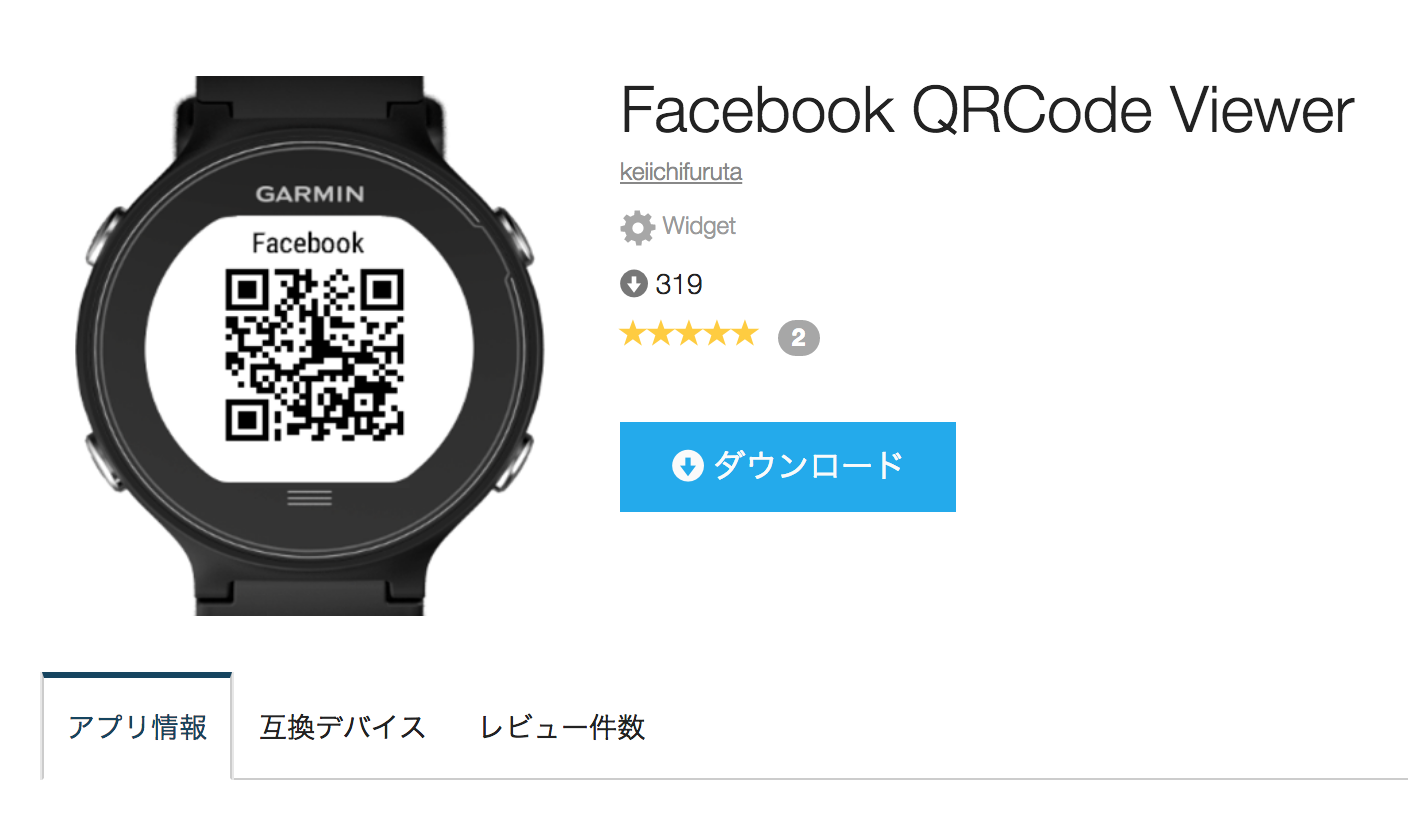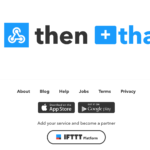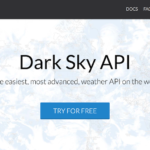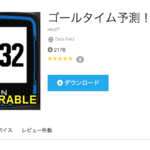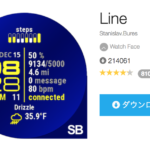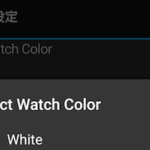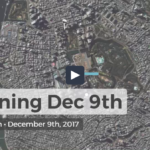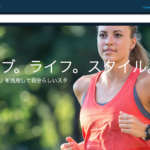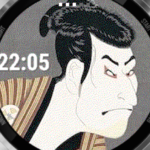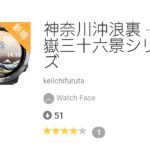GARMINのアプリで、FacebookアカウントへのリンクをQRコードで表示できる便利なアプリがあります。
というか作りました。
だいぶ前に作ったのですが、iPhoneでうまく使えない不具合がありご紹介できていなかったのですが、今回気合をいれて不具合を直しましたのでご紹介します。
「Facebook QRCode Viewer」というGARMIN用のアプリになります。
マラソン大会や練習会などで友人になった人とfacebookでつながりたいと思ったとき、お互いにアカウントを交換するのって結構面倒ですよね。
それをこのFacebook QRCode Viewerがあればスマートにできてしまうのです。
私:「facebookってやってますか?」
あなた:「はい。やってますよ。」
私:「アカウント申請してもらってもよいですか?」
あなた:「はい。アカウントを教えて下さい。」
私:「えーと、アルファベットでk,e,i,i,c,h,i・・・」
これ、最悪ですよね。
QRCodeViewerをGarminに予めいれておけば
私:「facebookってやってますか?」
あなた:「はい。やってますよ。」
私:「もし良かったら、これがアカウントなのでQRコードを読み取れるカメラで読み取ってもらえますか?」
あなた:「えええ、そんなことできるんですかー」
と最高の印象を相手に与えることができると思います。
インストール方法
まずはこちらからインストールをしてください。
Facebook QRCode Viewer

Facebook QRCodeViewerの設定方法
GARMINとペアリングしてあるスマートフォンで、Garmin Connect Mobileを起動します。
左上のメニューボタンを押して、メインメニューを表示します。
メインメニューの下の方にGarminデバイスというメニューがあるのでこれを選択してください。
次に、Facebook QRCode Viewerをインストールしたデバイスを選択します。
デバイスの画面になりましたら、その画面から次の順に操作をしてください。
アクティビティ&アプリの管理
↓
ウィジェット
↓
次に、Facebook QRCode Viewer
↓
設定
を押してください。
Facebook QRCode Viewerの設定画面になります。
ここにご自身のFacebookアカウントを入力してください。アカウントは以下の画像のようにご自身のプロフィールページで表示されるURLの後ろの部分になります。
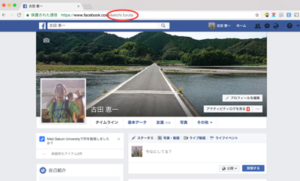
入力ができたら、右上のOKボタンを押して設定を終了してください。
Facebook QRCode Viewerの使い方
設定が完了しましたら、使ってみましょう。
GARMINとスマートフォンがペアリングできている状態で、ウィジェットを表示させます。
ForeAthlete935の場合には、UPボタンがDOWNボタンを押して、QR Viewと表示されるウィジェットを探してください。
表示されたら、しばらく待つと以下のようにQRコードが表示されると思います。

あとはスマートフォンのQRコードの読み込みができるカメラでQRコードを読み込んで見てください。
これがうまく出来たら設定成功です。
スマートフォンとウィジェットの間でうまく通信ができないときがあるようなので、Facebook QRCode Viewerを使うときは、一度Garmin Mobile Connectを起動して同期が走るかを確認したほうが良いかもしれません。
注意点としては、毎回オンラインでQRコードの生成をおこなうため、オフラインでは利用できませんのでご注意くださいませ。
股ズレに悩む男性向け最強パンツ
私の勝負パンツ(笑)を公開。
MY PAKAGEというパンツなのですが、これ本当に股ズレしないです。
マラソンやトレランでずっと股擦れに悩んできたのですが、これに出会ってからは股擦れしなくなりました。
体験レポートをまとめていますので、お悩みの方はぜひ読んでみてください。
-->体験レポートはこちら